Compro DTV4.5 Instructions Manual
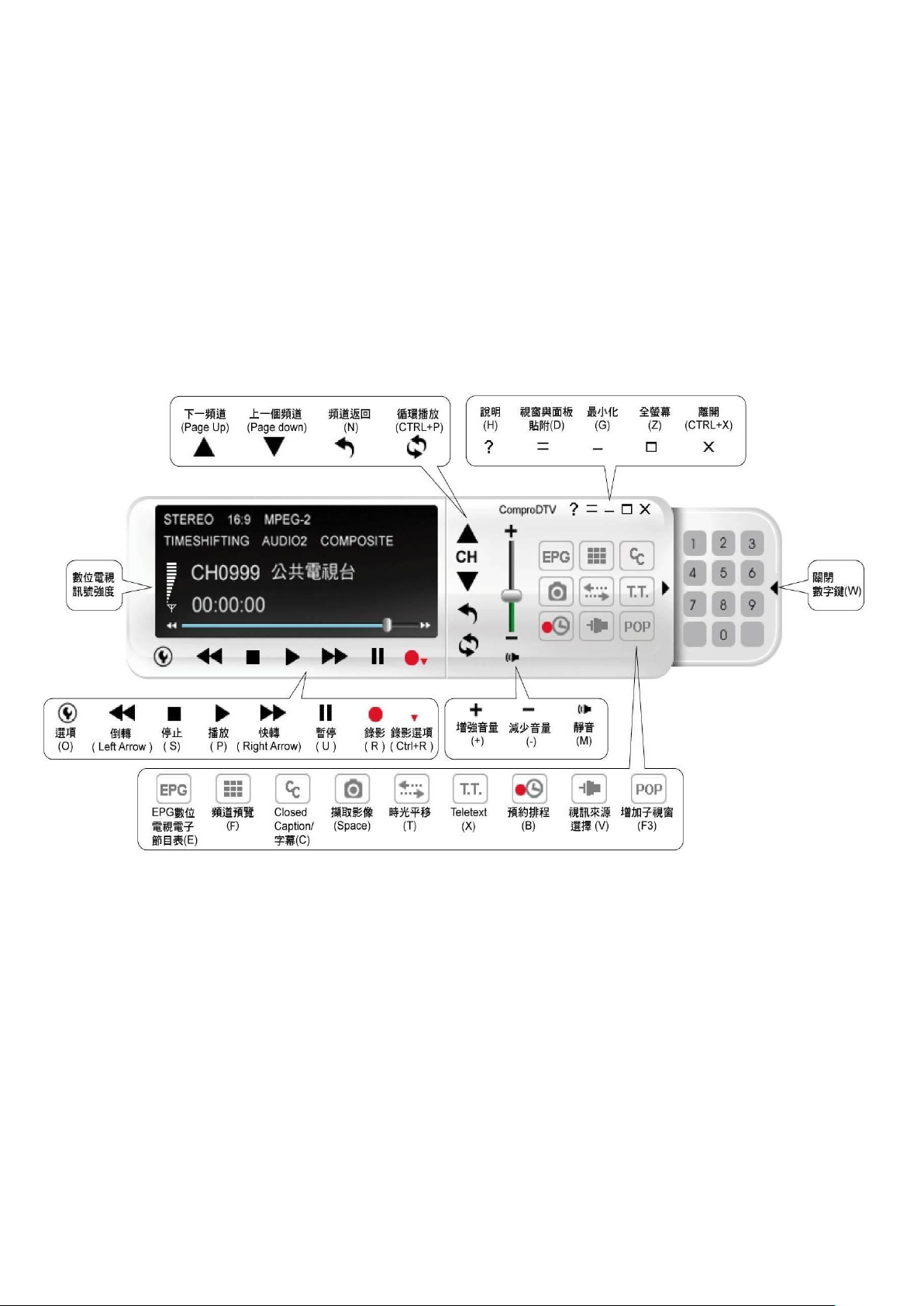
1
ComproDTV 4.5
控制介面說明
ComproDTV 4.5 的控制面板已將常用的功能皆提供直接點選圖示,請注意有些
按鍵在執行錄影或是不支援的功能下會呈現灰色狀態而無法使用,您可以在本章
找到有關 ComproDTV 4.5 功能說明,下圖描述了 ComproDTV 4.5 的控制面板
功能及(熱鍵)。
開啟 ComproDTV 4.5 並觀賞電視節目
安裝完成之後,您可用遙控器來開啟 ComproDTV4.5 或是使用滑鼠雙擊桌面上
ComproDTV 4.5 的圖示,即可觀賞電視節目,就如同您用電視機看電視般。若
您的產品有附遙控器,可以盡情的使用內附的遙控器來操作,選台(需要先掃描
頻道後,才能上下選台),調整聲音大小,全螢幕顯示(在畫面上按滑鼠左鍵兩
下即可,再按一次即可回復為視窗模式),開關電視,甚至還可關閉電腦,滿足
您用電腦看電視所有的需求。
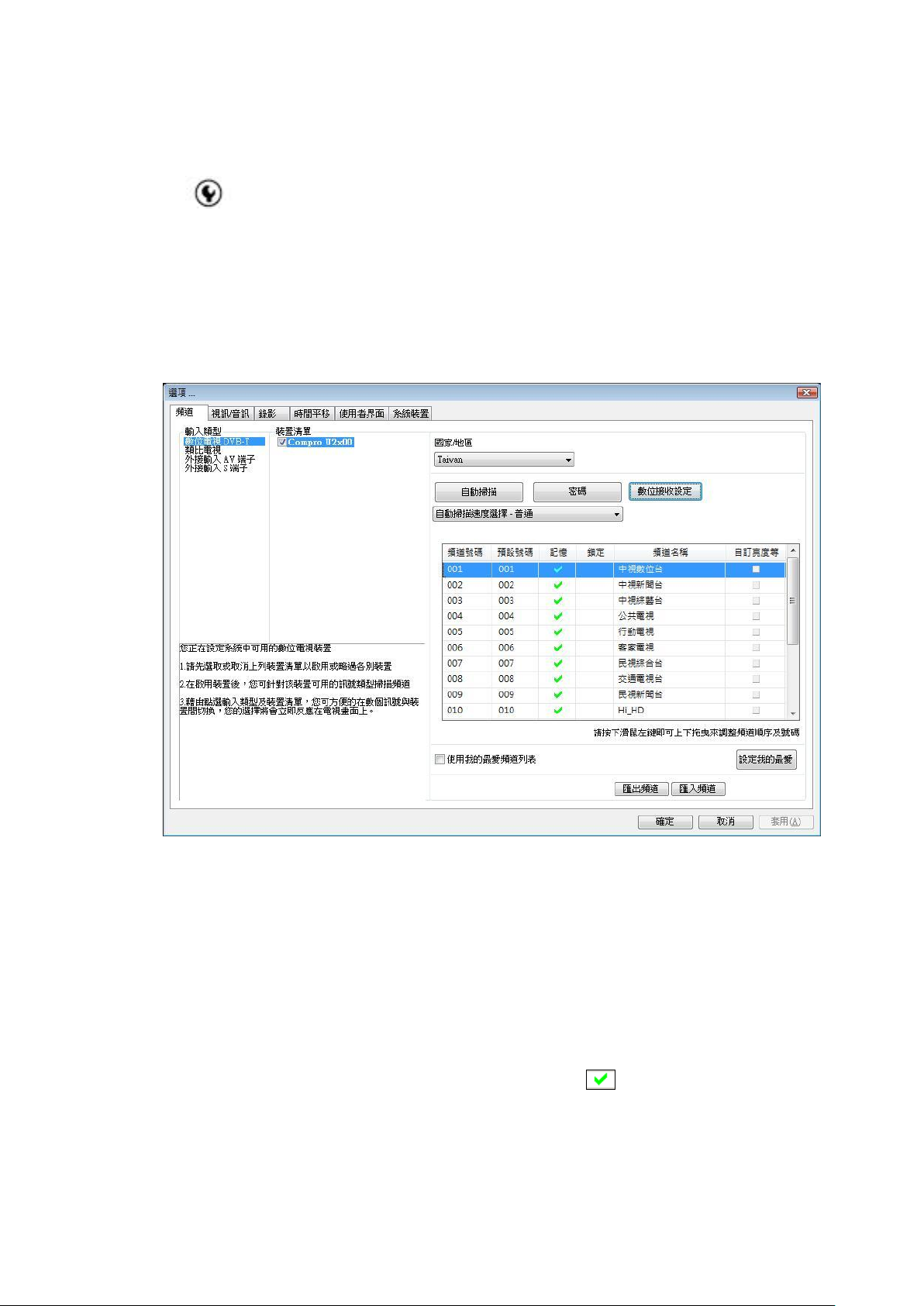
2
選項
按下 按鍵即可更改 ComproDTV 4.5 細部的設定。首先請您選擇視訊來
源為有線電視、天線,或數位電視。
電視設定
此選項讓您可手動設定掃描電視節目的範圍.可以在這邊調整您的設定或是使用
預設頻道表來掃描
頻道自動掃描
當您第一次執行 ComproDTV4.5,程式會請您做一次自動掃描頻道來搜尋可觀
賞之電視頻道,您也可以隨時再重新掃描。
請按下自動掃描鍵以啟動頻道搜尋程序,ComproDTV4.5 會根據您使用的地區
與視訊來源自動搜尋可觀賞之電視頻道。
您可以隨時按下對話方塊中的取消鍵以終止頻道掃描的程序。
在頻道掃描的程序完成後,在可觀賞的頻道會出現一個 的綠色記號.
打勾之記號可由使用者自行點選修改,若是刪除打勾記號之頻道,於頻道切換及
瀏覽中將不會出現。使用者並可自行修改頻道名稱。
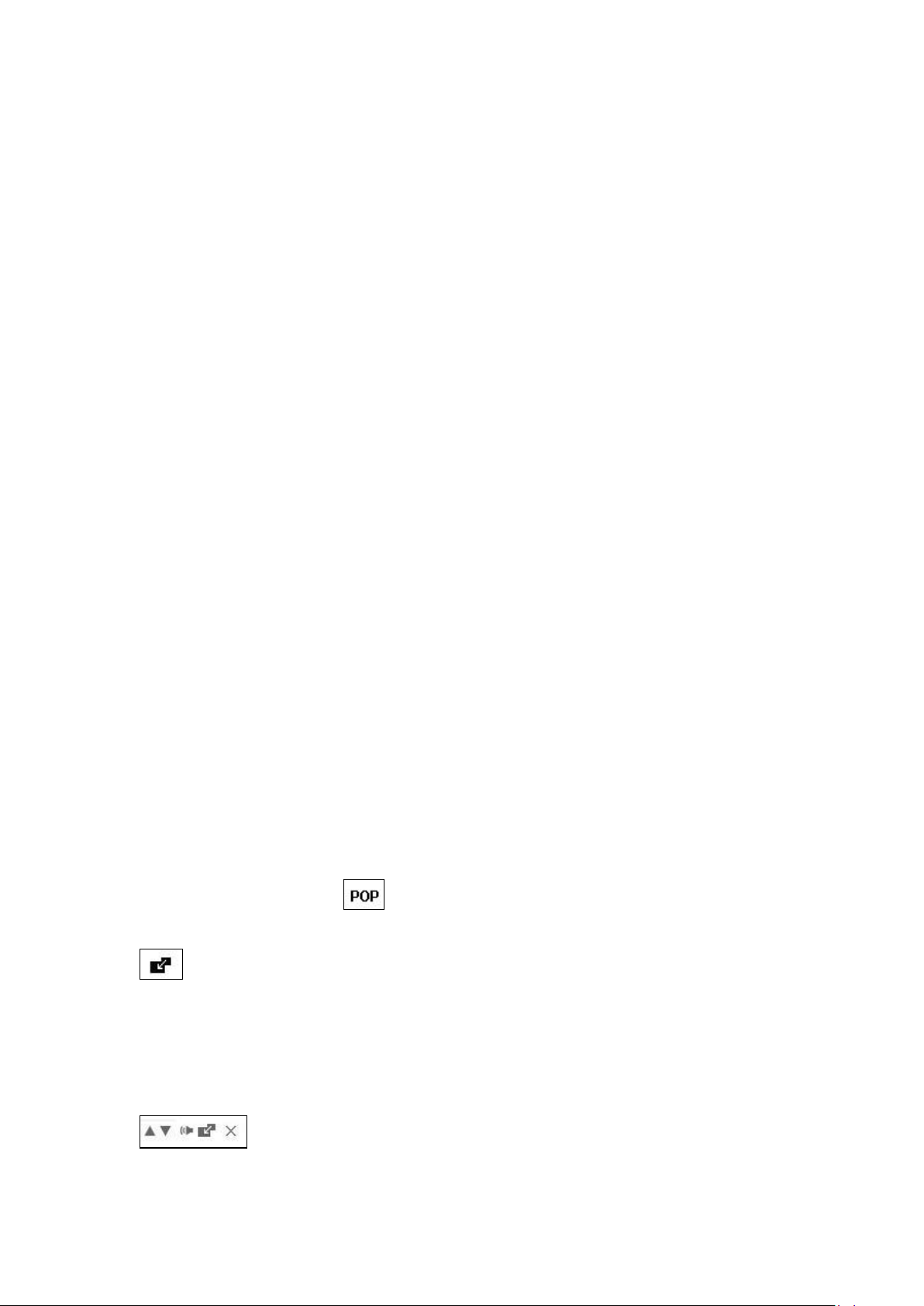
3
匯出與匯入頻道清單
當頻道掃描完成後,您可以將頻道清單匯出存檔以供日後若是重新安裝系統或是
ComproDTV 4.5 軟體時使用。但各頻道單獨設定色彩等資料無法以此功能匯出。
頻道命名及頻道順序
您可以藉由在頻道表的頻道名稱格中, 點擊滑鼠兩次來自訂頻道的名稱,也可以
直接點住頻道欄位,上下拖曳至您要的頻道順序上,可自行重新安排所有頻道順
序,讓使用起來更方便。
個人專屬頻道參數設定
您可以在各頻道項目裡的”自訂亮度等”欄位點選一下,進入裡面設定每個頻道的
參數,您可以自行設定每一頻道的色彩相關參數、去雜訊及去交錯處理等級、雙
語/立體聲格式、也可以啟動 SmartZoom 功能,設定各項畫面顯示比例參數,以
符合不同比例螢幕顯示。
(此功能設定僅支援類比電視頻道及以 MPEG-2 格式發送的數位電視頻道)
使用我的最愛頻道列表
您可以在選項→頻道, 選擇使用我的最愛頻道,將喜愛的頻道全放在一起,讓您切
換頻道時更添方便性。
PIP / POP 子母視窗觀看模式
ComproDTV 4.5 研發可同時顯示觀看多個視窗的功能,支援可觀賞電視節目及
同時播放已錄製好的影音檔案;或是觀賞 2 個同一視訊流中的節目畫面,發揮一
卡看多台的有趣功能.。
ComproDTV 4.5 面板的 按鈕可以增加及減少子視窗的數量。
圖形按鈕,可以”鑲嵌”子視訊視窗的位置 / “收放”所有開啟的子視訊視窗。
子視訊視窗的功能以觀看功能為主,除了聲音與視窗位置、視窗大小可以自由控
制之外,並沒有”主視訊視窗”所擁有的完全功能。
以滑鼠左鍵雙擊”子視訊視窗”,此時”子視訊視窗”會使”主子視訊視窗”交換位置。
靠近左側的 2 個鍵可切換子視窗的頻道,中間的按鍵是”靜音”功
能,右 2 鍵是”鑲嵌”子視訊視窗的位置。最右鍵是關閉子視窗功能。
